„Wenn ich meine neue SD-Karte von meinem Android-Handy an meinen Computer anschließe, muss ich die SD-Karte zuerst am Computer formatieren. Sonst erkennt der Computer meine SD-Karte nicht. Muss ich die SD-Karte direkt formatieren? Wenn ja, kann ich dann die formatierte SD-Karte wiederherstellen und alle meine Dateien wiederfinden?“ Dies ist eine sehr häufig gestellte Frage im Hnady Forum.
Manchmal erhalten Sie die Meldung „SD-Karte ist nicht formatiert. Möchten Sie den Datenträger jetzt formatieren?“ und wenn Sie versuchen, die SD-Karte an Ihrem Computer zu verwenden, wird Ihnen mitgeteilt, dass auf die SD-Karte nicht zugegriffen werden kann. Wie kann ich die Meldung „Sie müssen den Datenträger formatieren“ bei SD-Karten beheben? Wie kann ich Daten von einer formatierten SD-Karte wiederherstellen? Keine Sorge, in diesem Artikel finden Sie effektive Lösungen.
SD Karte formatiert alle Bilder weg - Was passiert?
Angenommen, Sie haben eine neue SD Karte für Ihre Digitalkamera gekauft und im Urlaub viele Fotos darauf gemacht. Wenn Sie die Karte anschließend an Ihren Computer anschließen, erhalten Sie möglicherweise die Meldung „Sie müssen den Datenträger formatieren“. Wenn Sie feststellen, dass Ihre SD Karte vom Computer nicht erkannt wird, können Sie in diesem Fall versuchen, die Karte am Computer zu formatieren, um das Problem zu beheben.
Dabei werden alle Dateien auf der Karte gelöscht, auch die Bilder. Beim Formatieren werden die Dateien auf der Karte bereinigt und in ein neues Dateisystem konvertiert, um die Kompatibilität mit dem Computer zu gewährleisten, falls die neue SD Karte nicht auf Anhieb kompatibel ist. Wenn Sie Ihre SD Karte formatiert haben, gibt es eine Möglichkeit, die formatierte SD Karte wiederherzustellen?
SD Karte formatiert rückgängig machen, geht das?
Natürlich können wir die Formatierung der SD Karte rückgängig machen, um die gelöschten Dateien wiederherzustellen. Dabei sind jedoch einige wichtige Punkte zu beachten, um eine erfolgreiche Wiederherstellung zu gewährleisten:
- Trennen Sie die SD Karte vom Computer, um sicherzustellen, dass keine neuen Dateien erstellt werden, die die gelöschten Dateien überschreiben könnten. Andernfalls kann die SD Karte möglicherweise nicht wiederhergestellt werden.
- Verwenden Sie die SD Karte nicht mehr als Speichermedium für Ihre Kamera, da neue Bilder den Speicherplatz belegen und alte, gelöschte Dateien überschreiben können.
- Schützen Sie die SD Karte vor physischer Beschädigung, da dies ebenfalls zu Datenverlust führen kann.
Im nächsten Teil erfahren Sie, wie Sie eine formatierte SD Karte praktisch wiederherstellen können.
Formatierte Daten von SD-Karte wiederherstellen
FonePaw SD-Karte Datenrettung ist ein professionelles Programm, das Dateien direkt von formatierten SD-Karten wiederherstellen kann, einschließlich Bilder, Videos, Dokumente, Audiodateien usw. Es bietet eine Lösung für verschiedene Szenarien von Datenverlust, einschließlich versehentliches Löschen, Systemabstürze, Virusinfektionen und formatierte Laufwerke. Es bietet eine Lösung für verschiedene Datenverlustszenarien, einschließlich versehentliches Löschen, Systemabstürze, Virusinfektionen und formatierte Laufwerke. FonePaw Datenrettung ist mit verschiedenen Laufwerken und Speichermedien kompatibel, z. B. mit Laptops und PCs, SD-Karten, USB-Flash-Laufwerken/Speichersticks, externen Festplatten und Digitalkameras/Camcordern.
FonePaw SD-Karte Datenrettung bietet auch eine Vorschau vor der Wiederherstellung, so dass die Benutzer die gescannten Dateien vor dem Kauf testen können. Die Software bietet auch die Möglichkeit, die gewünschten Dateitypen auszuwählen und eine Partition selektiv wiederherzustellen. FonePaw Datenrettung ist ein nützliches Tool, um verlorene Daten von formatierten SD-Karten wiederherzustellen.
Schritt 1. Laden Sie FonePaw SD-Karte Datenrettung auf Ihren Computer herunter. Installieren Sie es.
Gratis Download Gratis Download
Schritt 2. Öffnen Sie das FonePaw Datenrettungsprogramm auf Ihrem Windows-Computer. Schließen Sie dann die formatierte SD-Karte an den Computer an.
Schritt 3. Wählen Sie den Typ der verlorenen Dateien und die SD-Karte, die Sie wiederherstellen möchten. Klicken Sie dann auf „Scannen“.
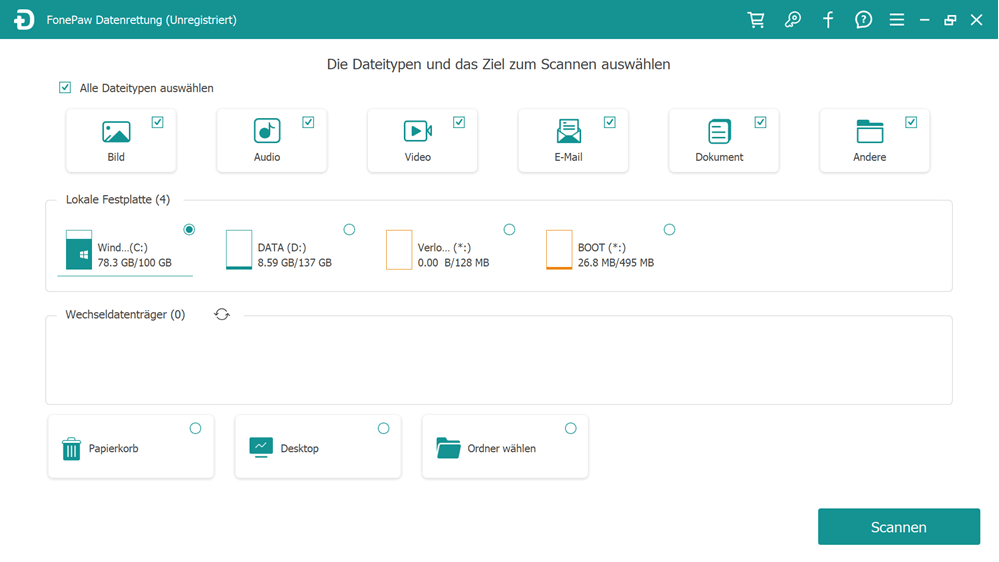
Schritt 4. Das Programm scannt schnell und effizient den gewählten Zielpfad und findet alle aktuellen und gelöschten Dateien.
Schritt 5. Nach Abschluss der Suche werden alle gefundenen Dateien angezeigt. Sie können diese nach Kategorie oder Speicherort durchsuchen und in einer Vorschau anzeigen lassen. Markieren Sie die gewünschten Dateien und klicken Sie auf „Wiederherstellen“. Wählen Sie einen Zielordner aus und speichern Sie die Dateien dort.
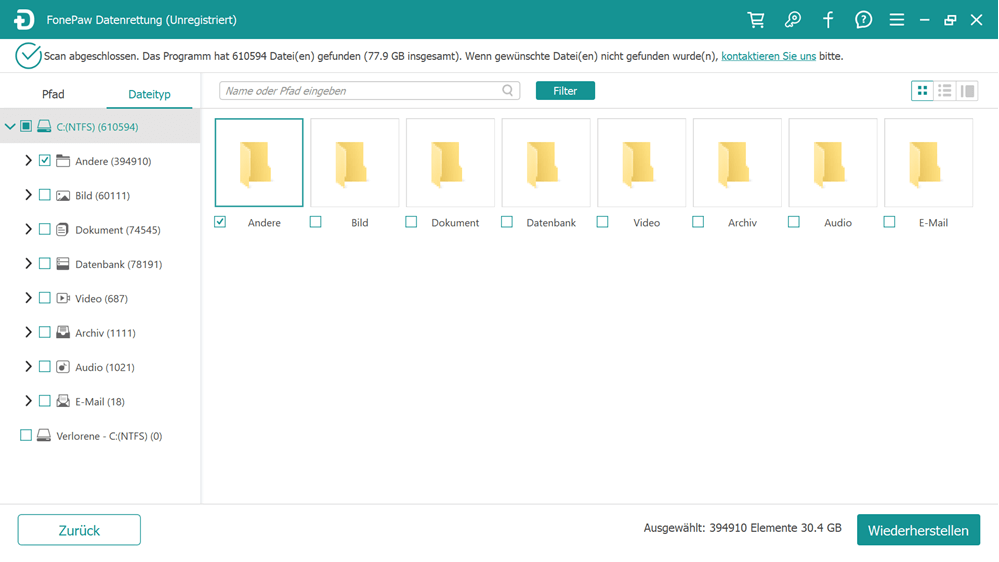
Formatierte Micro SD-Karte wiederherstellen (für Android)
Heutzutage unterstützen einige Android-Telefone auch Micro SD-Karten, mit denen Sie Ihren Speicher einfach erweitern können. Wenn Sie versehentlich die Micro SD-Karte Ihres Android-Telefons formatiert haben, empfehlen wir Ihnen das Programm FonePaw Android Datenrettung, mit dem Sie gelöschte Dateien von der formatierten Micro SD-Karte Ihres Android-Telefons wiederherstellen können.
Schritt 1. Laden Sie das Programm FonePaw für Android herunter und installieren Sie es auf Ihrem Computer. Nach der Installation starten Sie FonePaw Datenrettung für Android.
Schritt 2. Verbinden Sie Ihr Android-Gerät über ein USB-Kabel mit Ihrem Computer und aktivieren Sie den USB-Debugging-Modus. Die FoneGo-App wird auf Ihrem Mobiltelefon installiert, um Sie beim Scannen und Wiederherstellen von Daten zu unterstützen. Bitte beachten Sie die Meldung auf Ihrem Gerät und erlauben Sie die Installation der Anwendung.
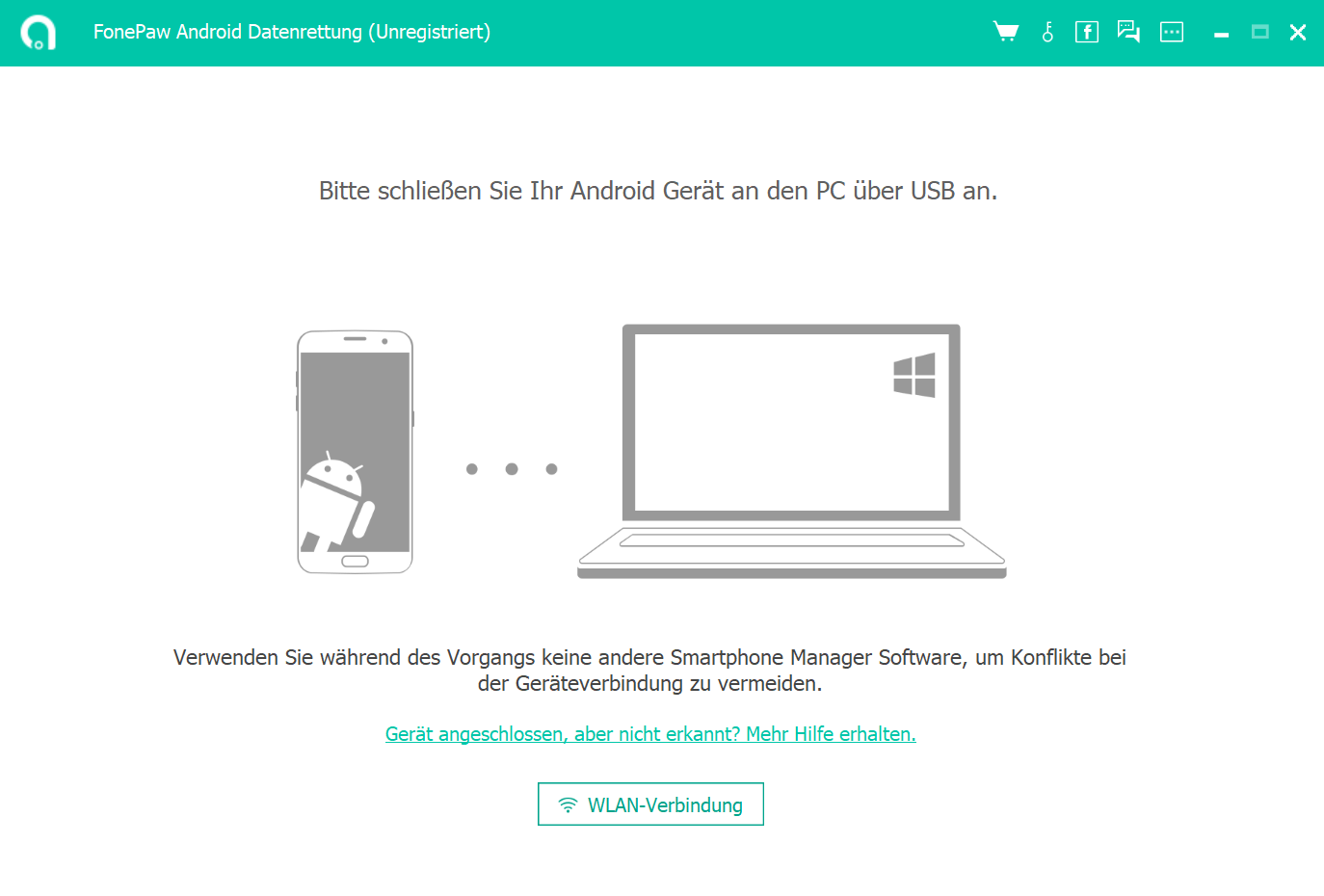
Schritt 3. Wählen Sie die Dateitypen aus, die Sie wiederherstellen möchten, z. B. Fotos, Kontakte, Anrufverlauf, Nachrichten usw., und klicken Sie auf „Weiter“, um die Datensuche zu starten.
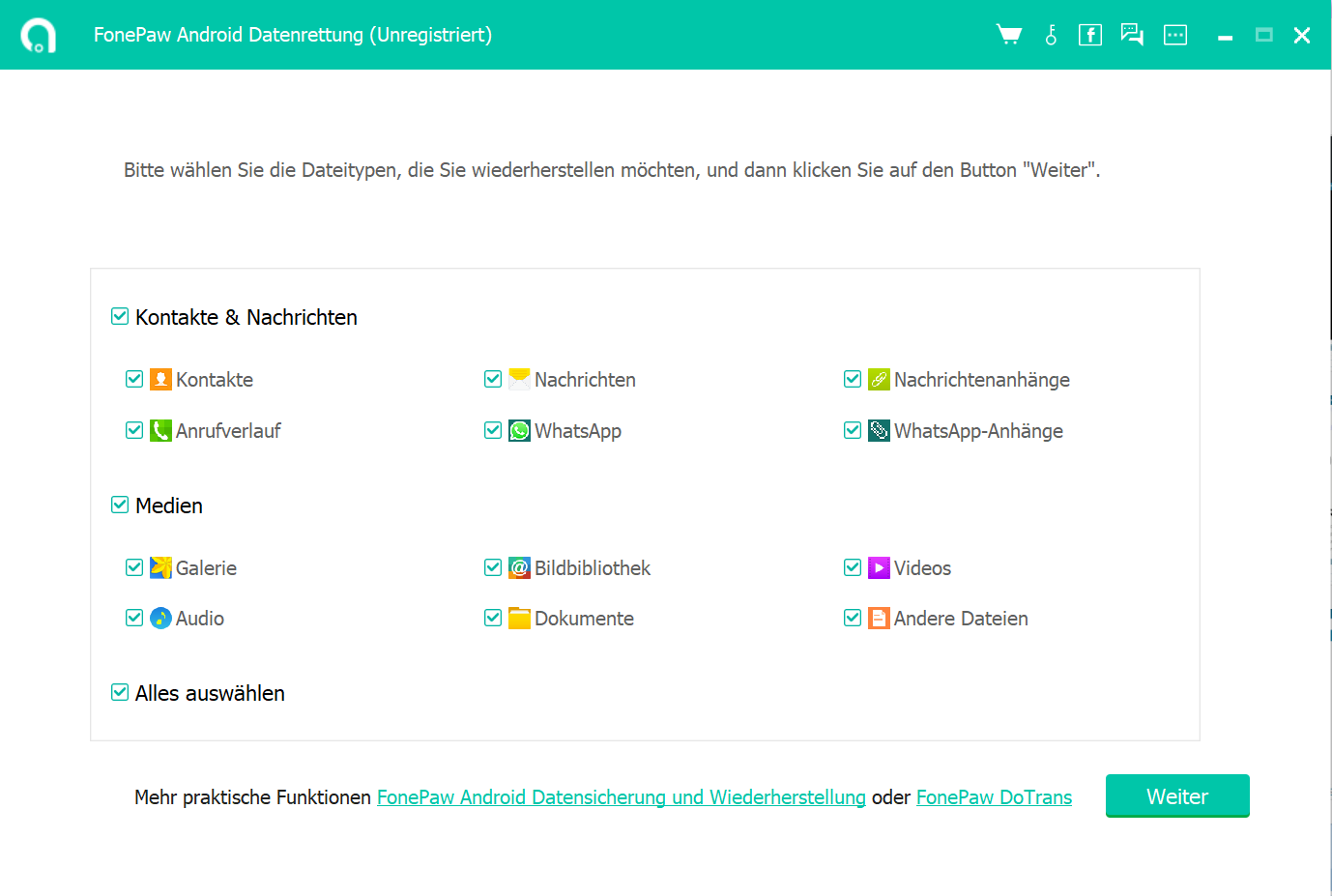
Schritt 4. Vor dem Scan müssen Sie der FoneGo-App Zugriff auf Ihr Smartphone gewähren. Das FonePaw-Programm beginnt dann, die Daten auf Ihrem Android-Gerät zu scannen, einschließlich aktueller und gelöschter Daten.
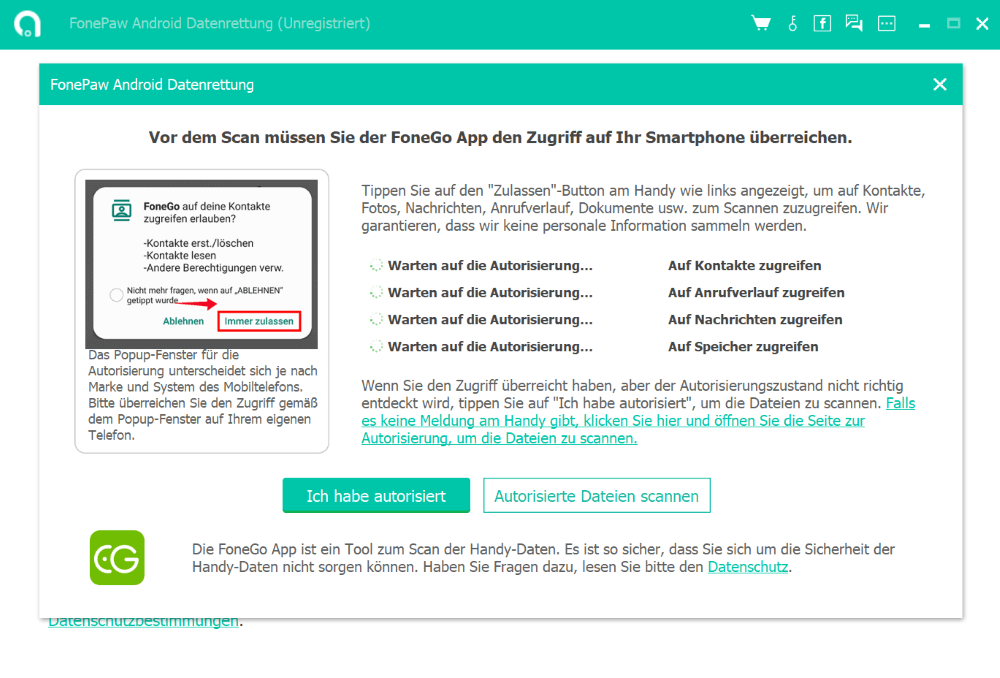
Schritt 5. Nach dem Scan erhalten Sie eine Vorschau aller gefundenen Daten und können die Daten auswählen, die Sie wiederherstellen möchten. Klicken Sie auf „Wiederherstellen“, um die Daten auf Ihrem PC wiederherzustellen und zu speichern.
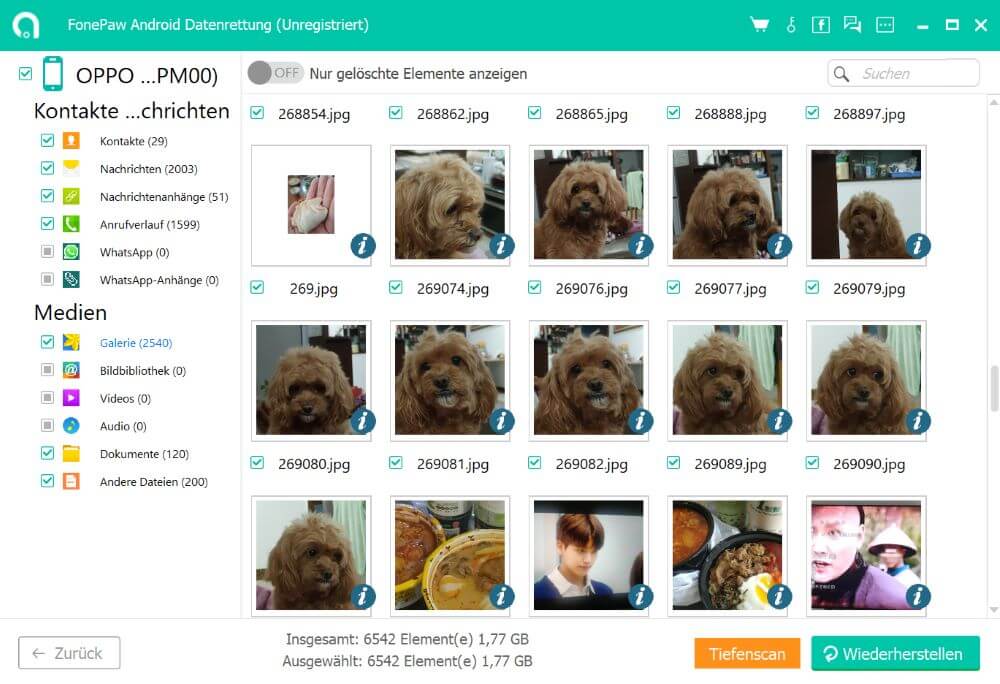
Mit Backups Daten von formatierter SD Karte wiederherstellen
Wenn Sie eine SD Karte versehentlich formatiert haben, können Sie die verlorenen Dateien mit Hilfe von aktuellen Backups leicht wiederherstellen. Es gibt verschiedene Methoden, um verlorene Dateien von formatierten SD Karten mit Backups wiederherzustellen. Nachfolgend einige Checkpunkte.
- Wiederherstellen von Dateien von einem Sicherungsdatenträger: Sie können einfach die Verknüpfung „Kopieren und Einfügen“ verwenden, um die Dateien von Ihrem Sicherungsdatenträger auf die formatierte SD Karte zu übertragen.
- Wiederherstellen einer formatierten SD Karte aus der Cloud: Wenn Sie Ihre Dateien auf einer Cloud-Plattform gesichert haben, gehen Sie auf die Website der Cloud und laden Sie Ihre Dateien auf die formatierte SD Karte herunter.
- Wiederherstellen der Dateien mit der Option „Sichern und Wiederherstellen“: Diese Methode funktioniert nur, wenn Sie eine Sicherungskopie der SD Karte auf Ihrem Computer haben. Windows kann die kopierten Dateien automatisch sichern.
Fazit
In diesem Artikel haben wir Ihnen gezeigt, wie Sie Daten von einer formatierten SD-Karte wiederherstellen können. Wenn nach dem Formatieren der SD-Karte versehentlich wichtige Daten verloren gehen, können diese mit Hilfe von Datenrettungsprogrammen wie FonePaw SD-Karte Datenrettung oder FonePaw Android Datenrettung wiederhergestellt werden. Mit FonePaw Datenrettung können Sie alle Arten von Dateien wiederherstellen, indem Sie einfach den Typ der verlorenen Datei auswählen. FonePaw ist ein nützliches Tool, um verlorene Daten von formatierten SD-Karten effektiv und einfach wiederherzustellen. Laden Sie FonePaw jetzt auf Ihren Computer herunter und probieren Sie es aus!
Gratis Download Gratis Download
FAQs
Ist Formatieren und Löschen dasselbe?
Nein, Formatieren und Löschen sind nicht dasselbe. Wenn Sie eine Datei löschen, wird sie normalerweise aus dem Dateisystem entfernt, aber der Speicherplatz, den sie belegt, bleibt auf dem Datenträger erhalten. Beim Formatieren wird jedoch die gesamte Struktur des Datenträgers zurückgesetzt, einschließlich aller Dateisysteminformationen, Metadaten und der Daten selbst.
Wie formatiere ich eine SD-Karte ohne Datenverlust?
Wenn Sie eine SD-Karte formatieren möchten, ohne Daten zu verlieren, ist es am wichtigsten, die Daten vorher zu sichern. Wenn Sie vergessen haben, Ihre Daten vorher zu sichern und die SD-Karte bereits formatiert haben, gibt es immer noch Datenrettungsprogramme wie FonePaw Datenrettung, mit denen Sie verlorene Daten von formatierten SD-Karten wiederherstellen können.
Warum muss eine SD-Karte formatiert werden?
Es gibt verschiedene Gründe, warum es notwendig sein kann, eine SD-Karte zu formatieren: um eine neue SD-Karte zu verwenden; um Viren durch Formatieren der SD-Karte zu entfernen; um der SD-Karte durch Formatieren ein neues Dateisystem zuzuweisen, damit sie mit dem Computer kompatibel ist; um Fehlermeldungen wie „Sie müssen den Datenträger im Laufwerk formatieren“ zu beheben.

















